联想小新登录不了microsoft怎么办 联想小新microsoft登录不进去如何解决
不知道我们小伙伴在使用联想小新的时候有没有遇到过一些问题,就比如最近有小伙伴遇到了联想小新登录不了microsoft的情况,遇到这种情况我们小伙伴都十分的头疼,对此联想小新登录不了microsoft怎么办呢?接下来小编就带着大家一起来看看联想小新microsoft登录不进去如何解决。
解决方法
方法一:
简单说,可以在安全模式下修改账户权限后尝试登录,因为部分用户无法登录可能是账户权限过大所致,操作如下:
1、使用安全模式重启电脑。
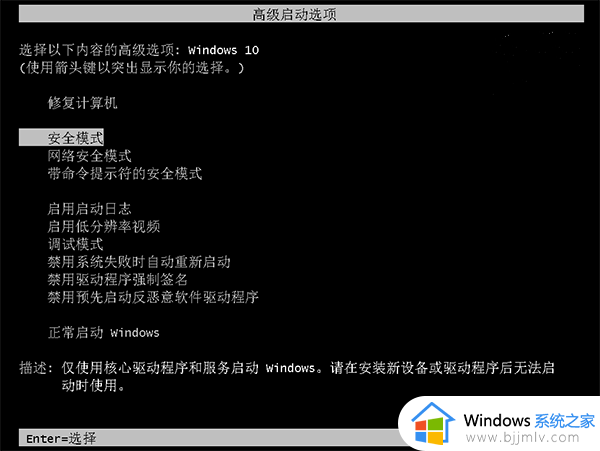
2、先查看一下当前系统有几个账户,如果只有一个管理员账户,需要再创建一个;如果当前有两个以上的账户,最好把其他账户之一提升权限至管理员。
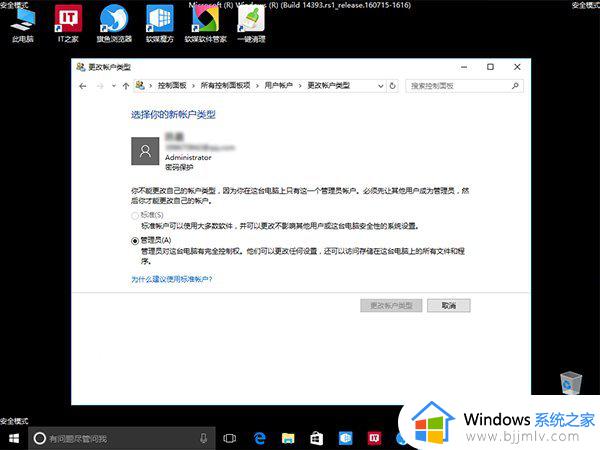
3、但在安全模式下无法直接在设置中创建新账户。
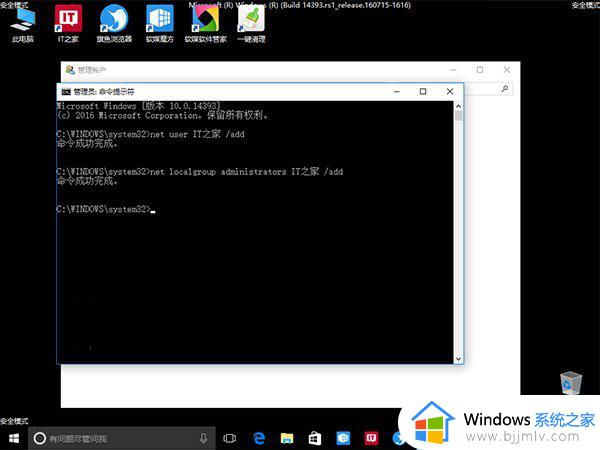
4、此时调整账户等级,如果之前是管理员,那么可暂时调整为“标准”账户。
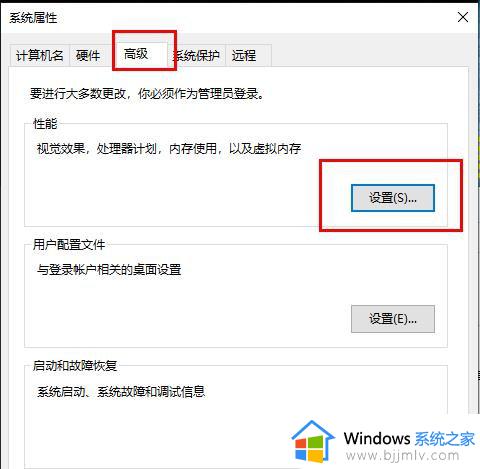
5、正常重启电脑,尝试使用修改权限后的账户登录,看问题是否解决。
如果问题解决,可尝试再把问题账户权限提升至管理员,这可能要求另外一个管理员账户的批准,到时候输入管理员账户密码即可。
方法二:
1、如果您连接了 VPN 或下载了第三方防火墙应用的话,麻烦您暂时断开 VPN,卸载第三方防火墙应用。
2、按 “Windows 徽标键+X”,启动 “Windows PowerShell(管理员)”,依次执行下方的 5 条命令,执行完毕后重启设备:
netsh winsock reset
netsh int ip reset
ipconfig /release
ipconfig /renew
ipconfig /flushdns
3、启动开始菜单,输入 “控制面板”,回车启动。选择 “Internet 选项”》“高级” 选项卡,勾选 “使用 SSL 3.0”、“使用 TLS 1.0”、“使用 TLS 1.1”、“使用 TLS 1.2”,应用并确定。
4、右键网络连接图标,选择 “打开网络和共享中心”。点击现在连接的网络名称,打开网络状态窗口,点击 “属性”,在网络属性窗口中双击 “Internet 协议版本4 (TCP / IPv4)”。将 DNS 服务器手动设置为“119.29.29.29” 和 “182.254.116.116”,确定后重试。
以上全部内容就是小编带给大家的联想小新microsoft登录不进去解决方法详细内容分享啦,碰到相同问题的小伙伴就快点跟着小编一起来看看吧,希望有效的帮助到你。
联想小新登录不了microsoft怎么办 联想小新microsoft登录不进去如何解决相关教程
- microsoft账户无法登录怎么办 microsoft账户登录不进去解决方法
- 联想小新开机进不了系统怎么办 联想小新开机无法进入系统如何解决
- 联想笔记本无法登录校园网认证页面怎么办 联想笔记本校园网登录界面进不去解决方法
- 联想小新怎么进入bios 联想小新进bios按哪个键
- 联想小新怎么进入u盘启动 联想小新u盘启动进入教程
- 联想小新如何进入bios设置 联想小新进入bios如何操作
- 联想小新充电到60%就不充了怎么办 联想小新只能充到60%如何解决
- 联想小新激活windows怎么跳过 联想小新怎么跳过联网激活
- 英雄联盟登录不上是什么原因 英雄联盟登录不了如何解决
- 联想小新时间不准问题解决方法 联想小新时间不准怎么调整
- 惠普新电脑只有c盘没有d盘怎么办 惠普电脑只有一个C盘,如何分D盘
- 惠普电脑无法启动windows怎么办?惠普电脑无法启动系统如何 处理
- host在哪个文件夹里面 电脑hosts文件夹位置介绍
- word目录怎么生成 word目录自动生成步骤
- 惠普键盘win键怎么解锁 惠普键盘win键锁了按什么解锁
- 火绒驱动版本不匹配重启没用怎么办 火绒驱动版本不匹配重启依旧不匹配如何处理
电脑教程推荐
win10系统推荐